Θέλω να μετατρέψω ορισμένα αρχεία .mov σε αρχεία .dixv. Δεν έχω δει την επιλογή στο FCE, υπάρχει άλλος τρόπος να το κάνω αυτό; Ευχαριστώ εκ των προτέρων.
Είναι αλήθεια ότι μπορείτε να χρησιμοποιήσετε online μετατροπείς βίντεο για να μετατρέψετε λίγα αρχεία MOV σε μορφή βίντεο DivX. Ωστόσο, υπάρχουν πάντα αυτοί ή αυτοί οι περιορισμοί που πρέπει να ακολουθείτε. Για παράδειγμα, δεν μπορείτε να ανεβάσετε πολύ περισσότερα αρχεία MOV, τα οποία θα πρέπει να συνδυάζονται λιγότερο από το μέγιστο μέγεθος αρχείου. Επιπλέον, η ποιότητα βίντεο MOV σε DivX που έχει μετατραπεί δεν είναι αρκετά υψηλή.

Μετακίνηση στο DivX
Επομένως, εάν κυνηγάτε το λογισμικό μετατροπής MOV σε DivX υψηλής απόδοσης, τότε μπορείτε να πάρετε την καλύτερη επιλογή από τις παρακάτω προτάσεις. Στην πραγματικότητα, ένας καλός μετατροπέας βίντεο μπορεί να σας βοηθήσει να εξοικονομήσετε πολύ χρόνο και να οργανώσετε μεγάλους όγκους αρχείων με εύκολους τρόπους.
Αρχικά, μπορείτε να περάσετε ένα ή δύο λεπτά σε αυτήν την ενότητα για να μάθετε ποιες είναι οι μορφές MOV και DivX. Ως αποτέλεσμα, μπορείτε να χειριστείτε αυτές τις δύο μορφές βίντεο εύκολα.
Το MOV είναι μια επέκταση αρχείου για το QuickTime για την αναπαραγωγή αρχείων πολυμέσων. Είναι συμβατό με τις πλατφόρμες Microsoft και macOS. Η μορφή αρχείου MOV περιέχει ένα ή περισσότερα κομμάτια, συμπεριλαμβανομένων ήχου, βίντεο, εφέ ή κειμένου. Επιπλέον, μπορείτε να λάβετε μια ψηφιακή κωδικοποιημένη ροή πολυμέσων ή μια αναφορά δεδομένων από κάθε κομμάτι. Ως αποτέλεσμα, τα αρχεία MOV είναι δημοφιλή για επεξεργασία μουσικής και βίντεο.
Το DivX δημιουργήθηκε από την DivX Inc., η οποία μπορεί να συμπιέσει μεγάλα τμήματα βίντεο σε μικρά μεγέθη αρχείων, ενώ παραμένει σχετικά υψηλή οπτική ποιότητα. Μπορείτε να λάβετε δύο διαφορετικούς κωδικούς, τον κανονικό κωδικοποιητή MPEG-4 Μέρος 2 DivX και τον κωδικοποιητή H.264 / MPEG-4 AVC DivX Plus HD. Επομένως, η ταχύτητα, η ποιότητα και η αποδοτικότητά του προσελκύει πολλούς ανθρώπους που υποστηρίζουν τη μορφή DivX.
Εάν υπάρχει ένας μετατροπέας MOV σε DivX all-in-one που προσφέρει όλα όσα χρειάζεστε, θα του δώσετε την ευκαιρία; Aiseesoft Video Converter Ultimate επιτρέπει στους χρήστες να μετατρέπουν, να επεξεργάζονται και να βελτιώνουν αρχεία βίντεο και ήχου σε υψηλή ποιότητα. Με άλλα λόγια, μπορείτε να αποκτήσετε πολύ περισσότερες δυνατότητες για μετατροπή, επεξεργασία και οργάνωση μεγάλων ποσοτήτων αρχείων πολυμέσων με ευκολία. Έτσι, αυτός ο μετατροπέας MOV σε DivX μπορεί να σας βοηθήσει να έχετε διπλάσιο αποτέλεσμα με τη μισή προσπάθεια.
Βήμα 1 Εισαγωγή βίντεο MOV
Εκτελέστε τον ευέλικτο μετατροπέα βίντεο MOV σε DivX σε Windows ή Mac. Στη συνέχεια, μπορείτε να κάνετε κλικ στο "Προσθήκη αρχείου" ή να μεταφέρετε και να αποθέσετε βίντεο MOV στην κύρια διεπαφή του. Δεν υπάρχει περιορισμός μεγέθους αρχείου, οπότε μπορείτε να μετατρέψετε MOV σε βίντεο DivX κατά παρτίδες.

Βήμα 2 Επεξεργαστείτε το βίντεο πριν από τη μετατροπή MOV σε DivX
Επιλέξτε "Επεξεργασία" στην επάνω γραμμή εργαλείων. Αργότερα, εμφανίζεται ένα νέο παράθυρο επεξεργασίας με πολλές ενότητες επεξεργασίας βίντεο. Μπορείτε να χρησιμοποιήσετε κάθε εργαλείο και να δείτε το στιγμιαίο εφέ βίντεο με το παράθυρο προεπισκόπησης εξόδου. Στη συνέχεια, επιλέξτε "Εφαρμογή σε όλους" ή "Εφαρμογή" για να αποθηκεύσετε την αλλαγή.

Βήμα 3 Ορίστε το DivX ως μορφή βίντεο εξόδου
Τώρα μπορείτε να επιλέξετε "Προφίλ" στο κάτω μέρος. Κάντε κλικ στο "General Video" και μετακινηθείτε προς τα κάτω για να επιλέξετε "DivX Video (* .avi)". Αν θέλετε να προσαρμόσετε τις ρυθμίσεις βίντεο και ήχου, μπορείτε να κάνετε κλικ στο "Ρυθμίσεις" εκτός από τη διαχείριση των ρυθμίσεων προφίλ.

Βήμα 4 Μετατροπή MOV σε DivX
Επιλέξτε "Αναζήτηση" για να ορίσετε ένα φάκελο προορισμού. Επιπλέον, μπορείτε να κάνετε κλικ στο "Συγχώνευση σε ένα αρχείο" για να συγχωνεύσετε πολλά βίντεο σε ένα αρχείο, εάν είναι απαραίτητο. Στη συνέχεια, κάντε κλικ στο "Μετατροπή" για να λάβετε το υψηλής ποιότητας αρχείο DivX χρησιμοποιώντας το λογισμικό μετατροπής βίντεο MOV σε DivX.

Υπάρχουν επίσης άλλοι μετατροπείς βίντεο που μπορείτε να κάνετε για να ολοκληρώσετε τη μετατροπή MOV σε DivX. Απλώς διαβάστε τα πλεονεκτήματα και τα μειονεκτήματά τους για να αποφασίσετε ποιος μετατροπέας βίντεο MOV σε DivX θα επιλέξει.
Πλεονεκτήματα:
Μειονεκτήματα:
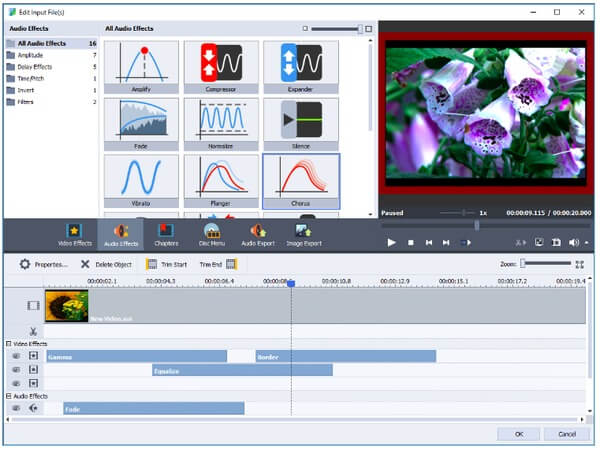
Πλεονεκτήματα:
Μειονεκτήματα:
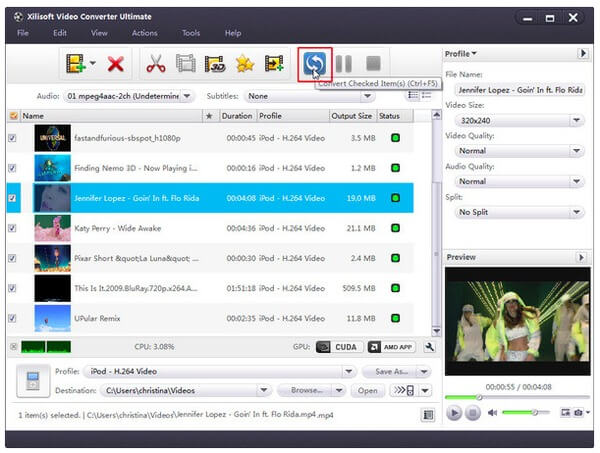
Ομοιότητες και διαφορές του Three MOV to DivX Converter
| Ευρεία υποστήριξη των μορφών βίντεο εισόδου και εξόδου | Εφαρμόστε εφέ επεξεργασίας βίντεο | Ρυθμίστε τις ρυθμίσεις προφίλ | Μετατροπή αρχείων ήχου | Εξαγωγή μουσικών κομματιών από βίντεο | Καλά σχεδιασμένη διεπαφή | |
|---|---|---|---|---|---|---|
| Aiseesoft Video Converter Ultimate | Ναι | Ναι | Ναι | Ναι | Ναι | 4.8/5 |
| Μετατροπέας βίντεο AVS | Ναι | Βασικο | Ναι | Οχι | Οχι | 4.4/5 |
| Xilisoft Video Converter Ultimate | Ναι | Απλούς | Ναι | Ναι | Οχι | 4.6/5 |
Εάν σας ενδιαφέρει οποιοσδήποτε μετατροπέας MOV σε DivX που αναφέρεται παραπάνω, απλώς κατεβάστε τον δωρεάν για να δοκιμάσετε πρώτα. Επιπλέον, μπορείτε να μοιραστείτε τον αγαπημένο σας μετατροπέα βίντεο παρακάτω.